
A Photoshop Raszter szerkesztő szokásos felhasználói leggyakoribb feladata a fotófeldolgozáshoz kapcsolódik. Kezdetben, hogy bármilyen műveletet készítsen a fotóval, a program szükséges. Úgy értjük, hogy a Photoshop már telepítve van a számítógépre, és helyesen van beállítva. Ebben a cikkben fontolja meg, hogyan lehet beilleszteni egy képet a képen a Photoshopban.
A képek összehangolása
A jelentős láthatóság érdekében készítsen egy fotót egy híres színésznőről. Választhat bármely más képet.

Ezt a keretet tervezzük a tervezéshez:
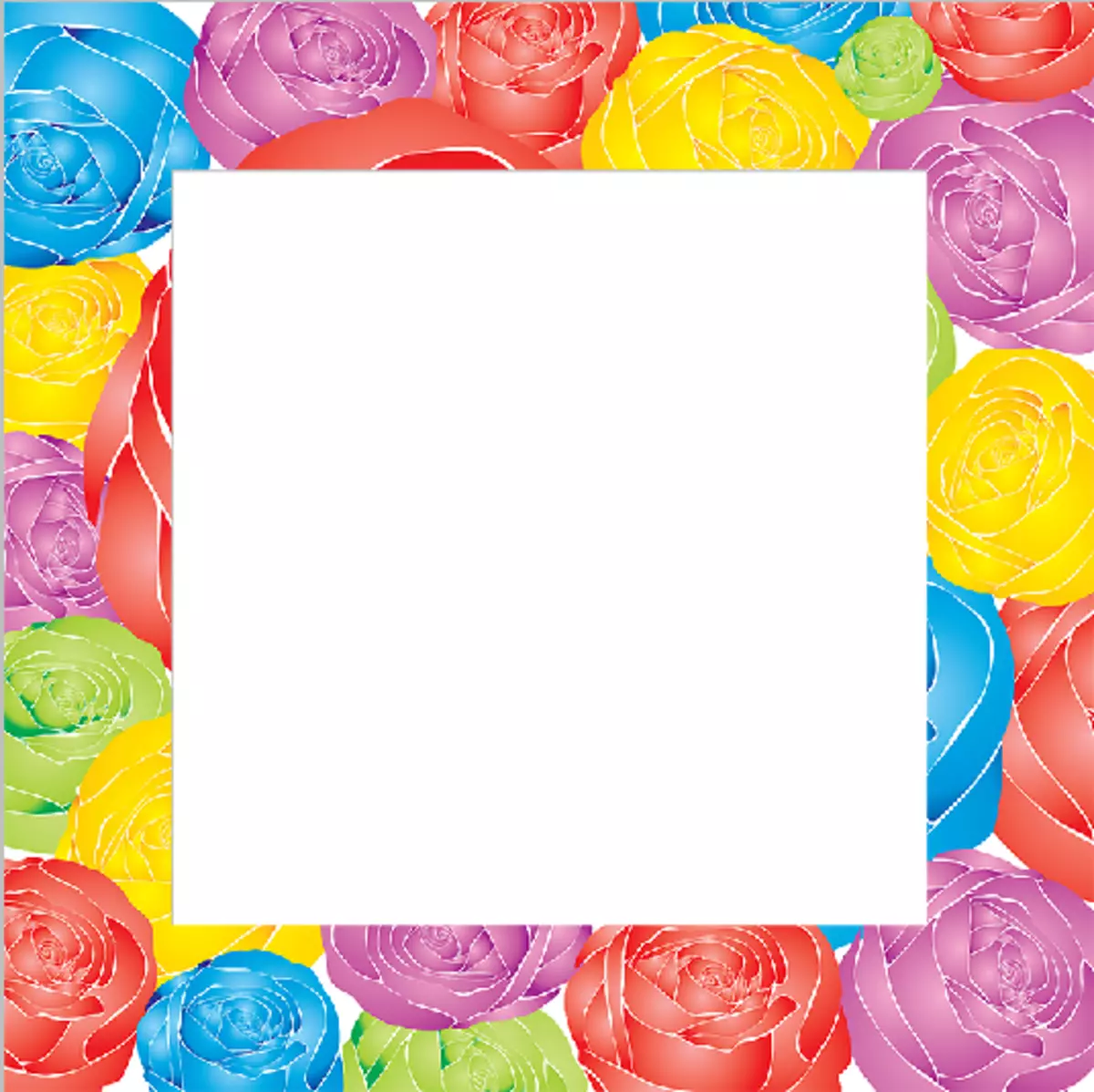
Tehát indítsa el a Photoshopot és hajtson végre műveleteket: "Fájl" - "Open .." és töltse be az első képet. Adja meg a másodikba is. Két képet kell nyitni a program munkaterületének különböző lapjaiban.
Bővebben: Töltse be a képet a Photoshop-ban
1. lépés: Képek elhelyezése a vászonra
Most, hogy a kombinált fotók a Photoshopban nyitva vannak, folytassa a méretüket.
- Menjen a fülre a második fotóval, és nem számít, hogy pontosan melyik közülük - bármilyen fotó kombinálva a másikval a rétegek segítségével. Később bármilyen réteget mozgathat az élvonalba a másikhoz képest. Nyomja meg a gombokat Ctrl + A. ("Mindet kiválaszt"). Miután a képen a szélek kiemeltek egy pontozott vonal formájában, megyünk a menübe "Szerkesztés" - "vágás" . Ez a művelet kulcsfontosságú kombinációval is végrehajtható Ctrl + X..

- Fénykép vágása, "helyezzük" a vágólapra. Most menjen a fülre egy másik fényképre, és kattintson a billentyűzet gombra Ctrl + V. (vagy "Szerkesztés" - "Paste" ). Miután behelyezte az oldalsó ablakot a cím lapon "Rétegek" Látnunk kell egy új réteg megjelenését. Mindegyikük két lesz - az első és a második fotó.
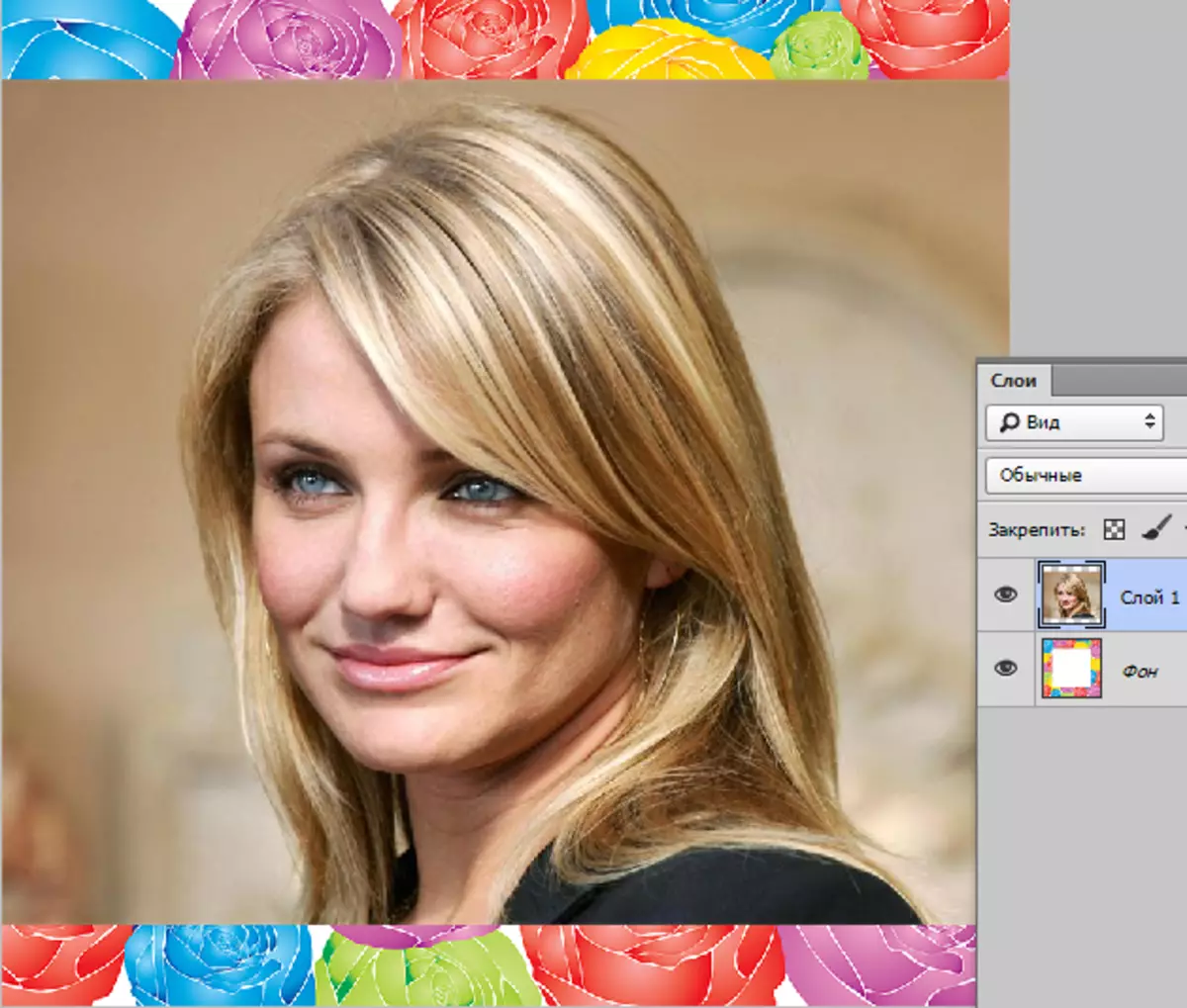
- Ezután, ha az első rétegben (az a fotó, amelyet még nem érintettünk, és amely a második fényképet egy réteg formájában helyezte be) Van egy kis ikon a zárolás formájában - meg kell távolítani, különben a program lesz Nem engedheti meg, hogy megváltoztassa ezt a réteget a jövőben. A retesz eltávolítása a rétegből, hozzuk a mutatót a rétegre, és kattintson a jobb egérgombra. A megjelenő menüben válassza ki az első bekezdést "Réteg a hátsó tervből."

Ezt követően megjelenik egy előugró ablak, amely tájékoztat minket új réteg létrehozásáról. nyomja meg a gombot "RENDBEN" . Tehát a réteg a réteg eltűnik, és a réteg szabadon szerkeszthető.

2. lépés: Fit méret
Menjen közvetlenül a képek illesztéséhez. Hagyja, hogy az első kép legyen a kezdőméret, és a második egy kicsit több. Csökkentse a méretét.
- A réteg kiválasztási ablakában kattintson a bal egérgombra az egyikben: így megadjuk azt a programot, amelyet szerkesztünk ezt a réteget. Menjen a szakaszra "Szerkesztés" - "Átalakítás" - "Scaling" vagy a kombináció rögzítése Ctrl + T..
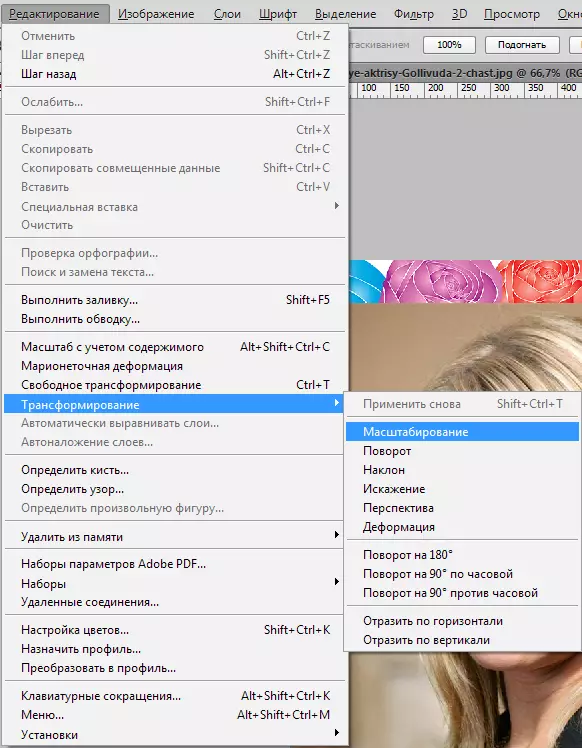
- Most a keret megjelent a fényképen (mint réteg), így megváltoztathatja méretét.

- Kattintson a bal egérgombra bármely marker (a sarokba), és csökkenti vagy növelje a fényképet a kívánt méretre. Annak érdekében, hogy a méretek arányában megváltoztassa a kulcsot, és tartsa a kulcsot Váltás..

3. lépés: Képek kombinálása
Tehát közeledik az utolsó szakaszhoz. A rétegek listáján, most két réteg: az első - a színésznő fotójával, a második - a képkeret képével.
- Először változtassa meg a rétegek sorrendjét a palettán. Nyomja meg a bal egérgombot ezen a rétegen, és tartsa lenyomva a bal gombot, mozgassa a második réteg alá.
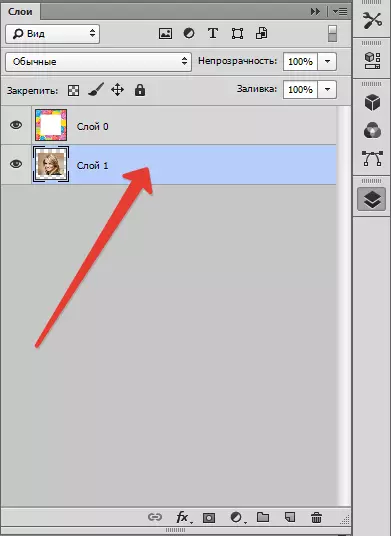
Így megváltoztatják a helyeket, és a színésznő helyett csak a keret és a fehér háttér belül látható.
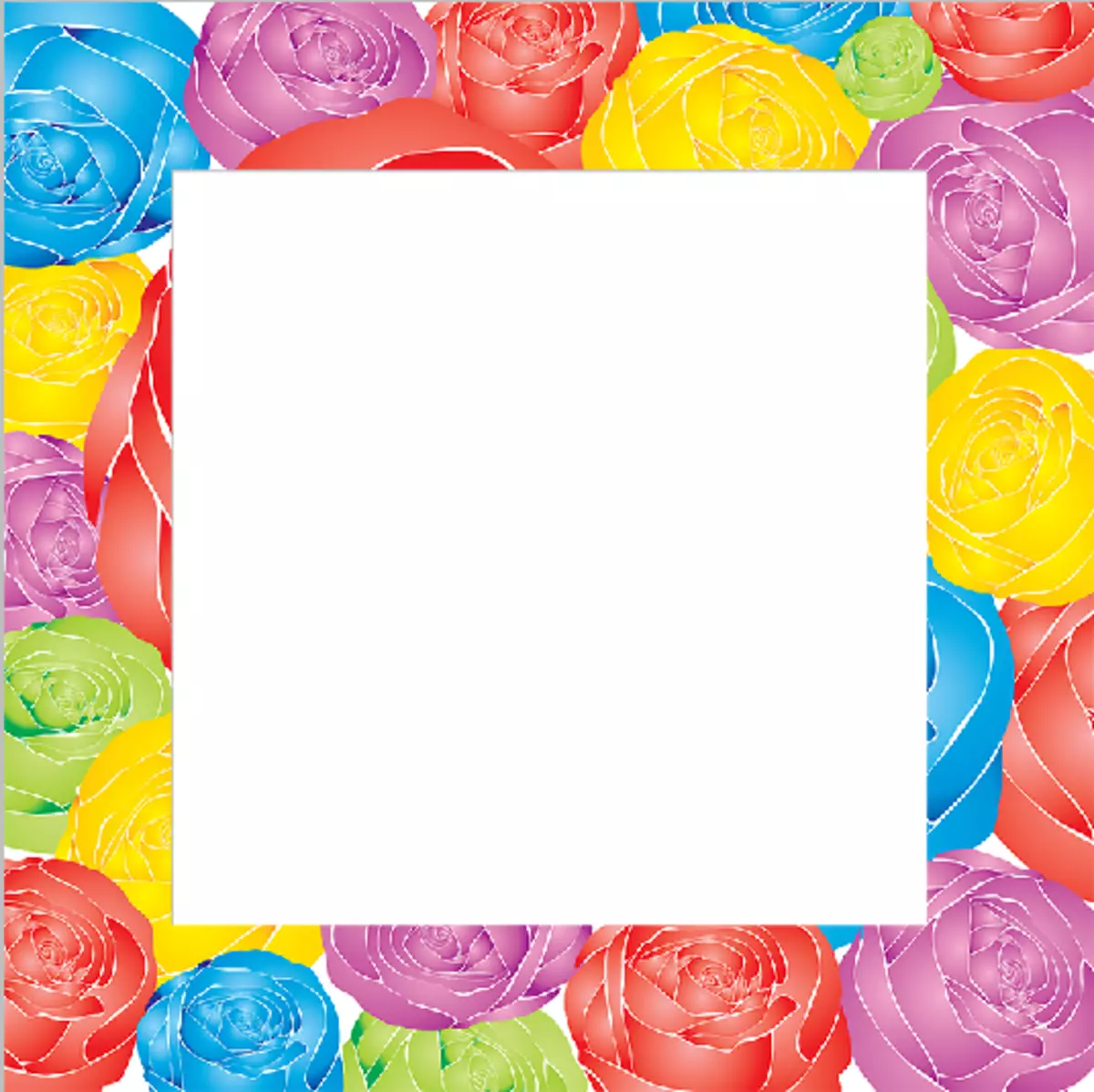
- Ezután, hogy képet alkalmazzon a képre a Photoshop-ban, a bal egérgomb a most az első réteg a réteglistán a képkeret képével. Tehát megadjuk a Photoshopot, hogy ezt a réteget szerkesztik.
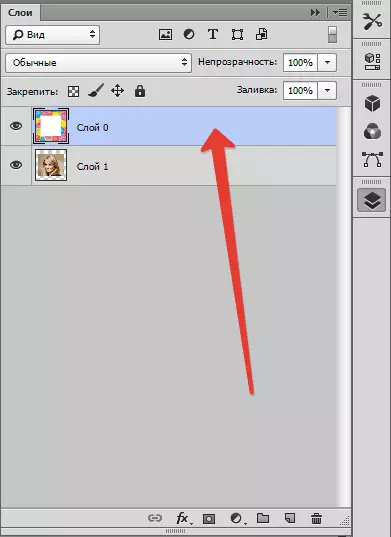
- Miután kiválasztotta a szerkesztési réteget, menjen az oldalsó eszközre, és válassza ki az eszközt "Varázspálca".
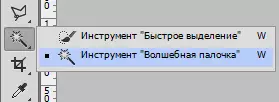
Kattintson egy pálcával a háttérkereten. Automatikusan hozzon létre választást, hogy vázolja a fehér határokat.
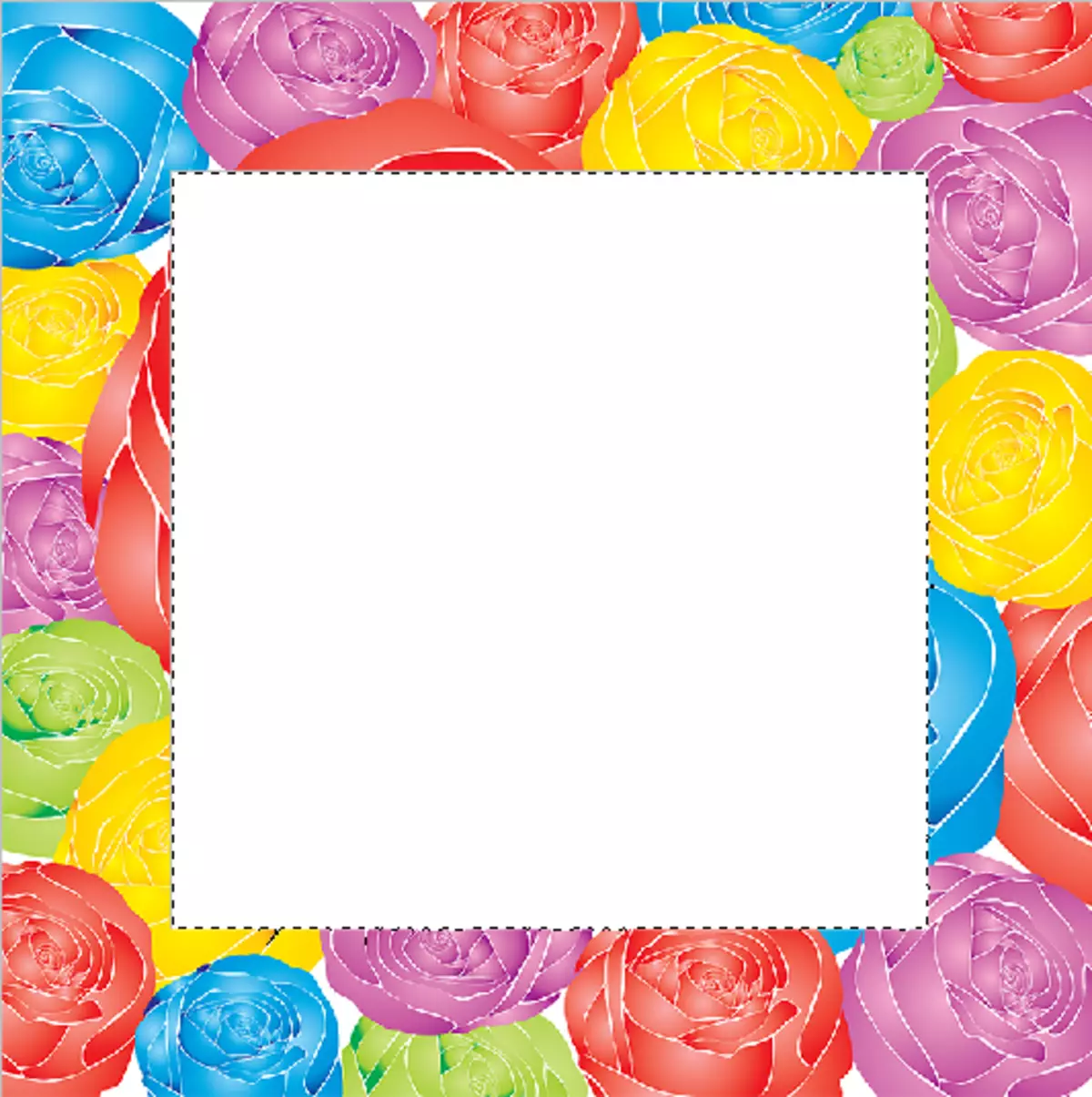
- Ezután nyomja meg a gombot Del. Van, ezáltal eltávolítja a helyet a kiválasztás belsejében. Távolítsa el a kulcskombináció kiválasztását Ctrl + D..

Ezeket az egyszerű intézkedéseket kell tenni, hogy képet készítsen a képen a Photoshopban.
